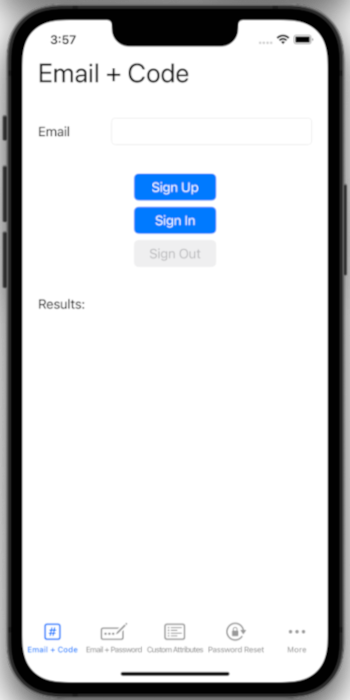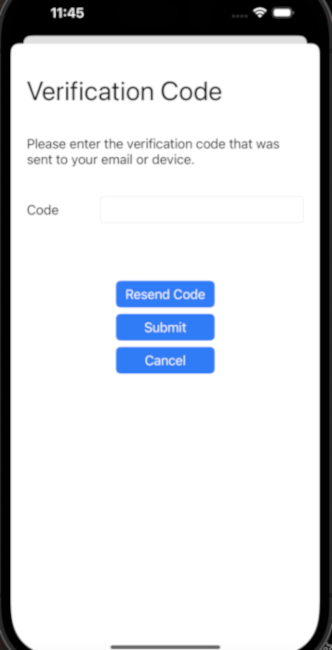Примечание.
Для доступа к этой странице требуется авторизация. Вы можете попробовать войти или изменить каталоги.
Для доступа к этой странице требуется авторизация. Вы можете попробовать изменить каталоги.
Применяется:  Внешние клиенты (дополнительные сведения)
Внешние клиенты (дополнительные сведения)
Из этого краткого руководства вы узнаете, как запустить пример приложения iOS, демонстрирующее регистрацию, вход, выход и сброс сценариев пароля с помощью внешнего идентификатора Microsoft Entra.
Необходимые условия
Учетная запись Azure с активной подпиской. Если у вас еще нет учетной записи, создайте бесплатную учетную запись.
Эта учетная запись Azure должна иметь разрешения на управление приложениями. Любые из следующих ролей Microsoft Entra включают необходимые разрешения:
- Администратор приложений
- Разработчик приложения
Внешний арендатор. Если у вас его нет, создайте новый внешний клиент в Центре администрирования Microsoft Entra.
Если вы еще этого не сделали, зарегистрируйте приложение в Центре администрирования Microsoft Entra. Обязательно сделайте следующее:
- Запишите идентификатор приложения (клиента) и идентификатор каталога (клиента) для последующего использования.
- Предоставьте приложению согласие администратора .
Если вы еще этого не сделали, создайте поток пользователя в Центре администрирования Microsoft Entra
Включить общедоступные клиентские и встроенные потоки проверки подлинности
Чтобы указать, что это приложение является общедоступным клиентом и может использовать собственную проверку подлинности, включите общедоступный клиент и собственные потоки проверки подлинности:
- На странице регистрации приложений выберите регистрацию приложения, для которой требуется включить общедоступный клиент и собственные потоки проверки подлинности.
- В разделе Управлениевыберите Аутентификация.
- В разделе Дополнительные параметрыразрешить общедоступные потоки клиентов:
- Для: Включить следующие потоки мобильных и настольных устройств выберите Да.
- Для включения встроенной проверки подлинностивыберите Да.
- Нажмите кнопку Сохранить.
Клонирование примера мобильного приложения iOS
Откройте терминал и перейдите в каталог, в котором требуется сохранить код.
Клонируйте мобильное приложение iOS из GitHub, выполнив следующую команду:
git clone https://github.com/Azure-Samples/ms-identity-ciam-native-auth-ios-sample.gitПерейдите в каталог, в котором клонирован репозиторий:
cd ms-identity-ciam-native-auth-ios-sample
Настройка примера мобильного приложения iOS
В Xcode откройте проект NativeAuthSampleApp.xcodeproj.
Откройте файл NativeAuthSampleApp/Configuration.swift.
Найдите заполнитель:
-
Enter_the_Application_Id_Hereи замените его идентификатором приложения (клиента) зарегистрированного ранее приложения. -
Enter_the_Tenant_Subdomain_Hereи замените его поддоменом каталога (клиента). Например, если основной домен клиентаcontoso.onmicrosoft.com, используйте contoso. Если у вас нет поддомена арендатора, узнайте, как узнать сведения о вашем арендаторе.
-
Заметка
Не забудьте выбрать схему для сборки и место, где будут запущены созданные продукты. Каждая схема содержит список реальных или имитированных устройств, представляющих доступные назначения.
Запуск и тестирование примера мобильного приложения iOS
Чтобы создать и запустить код, выберите Запустить в меню Продукт в Xcode. После успешной сборки Xcode запустит пример приложения в симуляторе.
В этом руководстве проверяется использование одноразового пароля для электронной почты. Введите допустимый адрес электронной почты, выберите зарегистрироватьсяи запустите экран отправки кода:
После ввода адреса электронной почты на предыдущем экране приложение отправит в него код проверки. После отправки полученного кода приложение возвращает вас на предыдущий экран и автоматически выполняет вход.
Другие сценарии, поддерживаемые этим примером
Пример приложения поддерживает следующие потоки:
- Email + password охватывает процессы входа или регистрации с использованием электронной почты и пароля.
- регистрация электронной почты и пароля с помощью атрибутов пользователя охватывает регистрацию с помощью электронной почты и пароля, а также отправку атрибутов пользователя.
- Сброс пароля включает самостоятельный процесс сброса пароля (SSPR).
- Доступ к защищённому API обеспечивает вызов защищённого API после успешной регистрации или успешного входа пользователя и получения токена доступа.
- Резервная проверка в веб-браузере охватывает использование аутентификации на основе браузера в качестве резервного механизма, когда пользователь не может выполнить аутентификацию с помощью нативной аутентификации по какой-либо причине.
Тестирование электронной почты с помощью потока паролей
В этом разделе описано, как протестировать электронную почту с потоком паролей, используя такие варианты, как электронная почта с помощью регистрации паролей с атрибутами пользователя и SSPR:
Используйте шаги, описанные в создания потока пользователя для создания нового потока пользователя, но на этот раз выберите Email с паролем в качестве метода проверки подлинности. Необходимо настроить страну или регион и город в качестве атрибутов пользователя. Кроме того, можно изменить существующий поток пользователя для использования электронной почты с паролем (выберите внешние удостоверения>потоки пользователей>SignInSignUpSample>Поставщики удостоверений>электронной почты с паролем>Сохранить).
Используйте шаги, описанные в , чтобы связать приложение с новым потоком пользователя и добавить его в этот поток.
Запустите пример приложения, а затем выберите меню с многоточием (...) для открытия дополнительных параметров.
Выберите сценарий, который требуется протестировать, например Электронная почта + пароль или Электронная почта + пароль регистрация с атрибутами пользователя или Сброс пароля, а затем следуйте инструкциям. Чтобы протестировать сброс пароля, необходимо сначала зарегистрировать пользователя и включить одноразовый пароль по электронной почте для всех пользователей в арендаторе.
Тестирование вызова защищенного потока API
Используйте шаги из раздела Вызов защищенного веб-API в образце мобильного приложения iOS с использованием встроенной проверки подлинности, чтобы вызвать защищенный веб-API из образца мобильного приложения Android.